ዝርዝር ሁኔታ:
- አቅርቦቶች
- ደረጃ 1 አስፈላጊ IDEs እና ቤተመፃሕፍት ይጫኑ
- ደረጃ 2 - የፍጥነት መለኪያዎችን ወደ ላባ ያገናኙ
- ደረጃ 3: የፍጥነት መለኪያዎችን ከሸሚዝ ጋር ያያይዙ
- ደረጃ 4: በአርዱዲኖ ላይ ኮድ ማስኬድ
- ደረጃ 5 በ Android ላይ ኮድ ማስኬድ
- ደረጃ 6 የብሉቱዝ ሲግናል ግንኙነትን መሞከር
- ደረጃ 7 - የራስዎን ውሂብ መሰብሰብ
- ደረጃ 8 - በጁፒተር ማስታወሻ ደብተር ላይ መረጃዎን ማሰልጠን
- ደረጃ 9 የ Android መተግበሪያን በአዲስ ሞዴል ማሻሻል

ቪዲዮ: Postshirt: በእውነተኛ ጊዜ ሊለበስ የሚችል አኳኋን መለየት 9 ደረጃዎች

2024 ደራሲ ደራሲ: John Day | [email protected]. ለመጨረሻ ጊዜ የተሻሻለው: 2024-01-30 07:30



Postshirt የፍጥነት መለኪያ ውሂብን ከአዳፍ ፍሬ ላባ ወደ ብሉቱዝ በኩል ወደ አንድ የ Android መተግበሪያ የሚያስተላልፍ እና የሚመድብ የእውነተኛ -ጊዜ ገመድ አልባ አቀማመጥ አቀማመጥ ስርዓት ነው። ተጠቃሚው መጥፎ አኳኋን ካለው እና ተጠቃሚው ማሽቆልቆል ሲጀምር የግፊት ማሳወቂያ ከፈጠረ የተሟላ ስርዓቱ በእውነተኛ ሰዓት ውስጥ ሊለይ ይችላል ፣ መፈለጊያው በእግር ሲሄድም ይሠራል።
አቅርቦቶች
ኤሌክትሮኒክስ
1 x Android ስማርትፎን
1 x Adafruit ላባ
1 x ሊቲየም አዮን ፖሊመር ባትሪ - 3.7v 100 ሚአሰ (ለገመድ አልባ አጠቃቀም አማራጭ)
2 x ADXL335 ባለሶስት-ዘንግ የፍጥነት መለኪያ
ቁሳቁሶች
የሚጣበቅ ገመድ
የቴፕ ጥቅል
ደረጃ 1 አስፈላጊ IDEs እና ቤተመፃሕፍት ይጫኑ
Adafruit ላባ
በመጀመሪያ አርዱዲኖ አይዲኢን ይጫኑ እና ከዚያ አዳፍ ፍሬዝኤፍኤፍኤ 51 BLE ቤተ -መጽሐፍትን ለመጫን ደረጃዎቹን ይከተሉ
ጁፒተር ማስታወሻ ደብተር
መጀመሪያ የጁፒተር ማስታወሻ ደብተርን እና ከዚያ የሚከተሉትን አስፈላጊ ቤተ -መጻሕፍት ይጫኑ
- https://scikit-learn.org/stable/
- https://github.com/nok/sklearn-porter
Android
የ Android ስቱዲዮን ይጫኑ
የፕሮጀክት ኮድ
ሁሉንም የፕሮጀክት ኮድ ከ GitHub ያውርዱ
ደረጃ 2 - የፍጥነት መለኪያዎችን ወደ ላባ ያገናኙ


ከ ADXL335 ዎች ላይ መረጃን ለማንበብ የመጠጫ ሽቦውን ከቪን ፣ ከመሬት ፣ ከ Xout ፣ Yout እና Zout ካስማዎች ጋር ያገናኙ። ለሁለቱም የፍጥነት መለኪያዎች ሌሎቹን የቪን ሽቦዎች ጫፎች በላባው ላይ ካለው 3 ቪ ፒን እና ሌሎች የመሬቱ ጫፎች በላባው ላይ ካለው መሬት ፒን ጋር ያገናኙ። የመጀመሪያውን የፍጥነት መለኪያ Xout ፣ Yout እና Zout ሽቦዎችን በ A0 ፣ A1 እና A2 ፒኖች ላይ በላባ ላይ ያገናኙ። የሁለተኛውን የፍጥነት መለኪያ Xout ፣ Yout እና Zout ሽቦዎችን በላባው ላይ ወደ A3 ፣ A4 እና A5 ፒኖች ያገናኙ።
የፍጥነት መለኪያዎች በማንኛውም መንገድ ሊገናኙ ይችላሉ ፣ ነገር ግን ሽቦዎችን በመሸጥ እና በማገናኘት ነጥቦች ላይ የኤሌክትሪክ ቴፕ ማሞቅ ወይም መጠቅለል የተጋለጡ ክፍሎች እርስ በእርስ እንዳይገናኙ ለመከላከል ይመከራል።
ደረጃ 3: የፍጥነት መለኪያዎችን ከሸሚዝ ጋር ያያይዙ

ቴፕ በመጠቀም የፍጥነት መለኪያዎችን ከሸሚዙ ጀርባ ያያይዙ። ወደ A0-2 ካስማዎች የተገጠመለት የፍጥነት መለኪያ ከግርጌ በታችኛው ጀርባ ላይ አግድም ማእከል መቀመጥ አለበት። ከ A3-5 ፒኖች ጋር የተገናኘው የፍጥነት መለኪያ በአንገቱ ጀርባ ላይ አግድም ማእከል መቀመጥ አለበት። ሁለቱም የፍጥነት መለኪያዎች መስተካከል አለባቸው ፣ ፒኖቹ ከታች በኩል ሆነው አነፍናፊዎቹ ጠፍጣፋ በሆነ መልኩ ተቀርፀው በሸሚዙ ላይ ተጠብቀው እንዲቆዩ።
ማሳሰቢያ - ይበልጥ ዘላቂ ለሆነ የሚለበስ ዳሳሾች በልብሱ ላይ ሊሰፉ ይችላሉ ፣ ነገር ግን የአነፍናፊው ምደባዎች በትክክል እንዲቀመጡ በመጀመሪያ መቅዳት እና መሞከር አለባቸው።
ደረጃ 4: በአርዱዲኖ ላይ ኮድ ማስኬድ

በላባ ላይ መረጃ መሰብሰብ ለመጀመር አርዱዲኖ አይዲኢን ይጀምሩ እና በፕሮጀክቱ ኮድ አርዱዲኖ ክፍል ስር GestureDataSender ን ፋይል ይክፈቱ። በዚህ ፋይል ክፍት ሰሌዳውን እና ወደቡ ጥቅም ላይ የሚውልበትን ያዘጋጁ እና ከዚያ ኮዱን ወደ ላባ ለመስቀል “ያረጋግጡ” እና “ስቀል” ን ይምረጡ።
ደረጃ 5 በ Android ላይ ኮድ ማስኬድ

መተግበሪያውን በ android ላይ ለማሄድ በመጀመሪያ የ Android ስቱዲዮን ይጀምሩ እና ከዚያ ያለውን የ Android ፕሮጀክት ለመክፈት አማራጩን ይምረጡ። ወደ የፕሮጀክቱ ኮድ ይሂዱ እና “የ Android” አቃፊን ይምረጡ። የ Android ስቱዲዮ የፕሮጀክቱን ፋይሎች ለማመሳሰል ጥቂት ጊዜ ይወስዳል እና አንዳንድ አስፈላጊ ቤተ -ፍርግሞችን ለመጫን ሊጠይቅ ይችላል ፣ እነዚህን አማራጮች ይቀበሉ። አንዴ ፕሮጀክቱ ዝግጁ ከሆነ የ Android መሣሪያውን በኮምፒተር ላይ ይሰኩ እና በመስኮቱ አናት ላይ ያለውን የአሂድ አማራጭ ይምረጡ። ከሚታየው ጥያቄ ውስጥ መሣሪያውን ይምረጡ እና ከዚያ መተግበሪያው ወደ መሣሪያው እንዲገነባ ይፍቀዱ።
ደረጃ 6 የብሉቱዝ ሲግናል ግንኙነትን መሞከር



አንዴ መተግበሪያው ከተከፈተ ላባው መብራቱን ያረጋግጡ እና ከዚያ በስልኩ ላይ ከሚታየው የመሣሪያ ዝርዝር ውስጥ Adafruit Bluefruit LE ን ይምረጡ። ሌሎች የማረም እርምጃዎችን ከመውሰዱ በፊት ግንኙነቱ ለመጀመሪያ ጊዜ ካልተገናኘ መሣሪያው እስኪገናኝ ድረስ ይጠብቁ። መሣሪያው ከተገናኘ በኋላ “የአቀማመጥ መመርመሪያ” የሚለውን ሞጁል ይምረጡ ፣ በትክክል መሥራት ከሆነ የቀጥታ የማዘመን ግራፍ እንዲሁም የአሁኑን አቀማመጥ እና እንቅስቃሴ ትንበያዎች ያሳያል። አርዱዲኖ የአነፍናፊ መረጃን በትክክል እያስተላለፈ መሆኑን ለመፈተሽ ሁለቱን የፍጥነት መለኪያዎችን በዘፈቀደ አቅጣጫዎች ያንቀሳቅሱ እና በግራፉ ላይ ያሉት ሁሉም መስመሮች ከተለወጡ ያረጋግጡ። አንዳንድ መስመሮች ሁል ጊዜ ጠፍጣፋ ሆነው የሚቆዩ ከሆነ የፍጥነት መለኪያዎች ከላባው ጋር በትክክል መገናኘታቸውን ያረጋግጡ። ሁሉም ነገር እየሰራ ከሆነ ሸሚዙ ላይ ያድርጉ እና የአቀማመጥ መፈለጊያው የእርስዎን አቀማመጥ በትክክል እንደሚተነብይ ይፈትሹ። እንኳን ደስ አላችሁ! የሚለብስ የአቀማመጥ ማወቂያ በተሳካ ሁኔታ አዘጋጅተዋል። የእራስዎን የውሂብ ስብስብ እንዴት እንደሚፈጥሩ እና የእራስዎን የአቀማመጥ ማወቂያን ለማበጀት በዚህ ትምህርት ሰጪ ይቀጥሉ።
ደረጃ 7 - የራስዎን ውሂብ መሰብሰብ


የራስዎን ውሂብ ለመሰብሰብ ወደ ሞጁል ምርጫ ማያ ገጽ ይመለሱ እና የውሂብ መቅጃ ሞጁሉን ይክፈቱ። አንዴ ይህ ማያ ገጽ ከከፈተ በኋላ ለሚሰበስቡት ውሂብ ስያሜውን ይሙሉ። በውሂብዎ ላይ በቀላሉ ለማሠልጠን በማንኛውም ጥሩ ቀረፃዎች ስም “ጥሩ” የሚለውን ቃል በጥሩ አቀማመጥ እና “መጥፎ” በማንኛውም አቀማመጥ ላይ ባሉ ቀረጻዎች ውስጥ ማካተት አለብዎት። መሰብሰብ ለመጀመር “ውሂብ ሰብስብ” የሚለውን ቁልፍ መታ ያድርጉ እና የታቀደውን እርምጃዎን ለመፈጸም ፣ ሲጨርሱ ውሂቡን ለማጠናቀቅ እና ለማስቀመጥ እንደገና አዝራሩን መታ ያድርጉ። ሁሉም የተቀረፀው መረጃ በፋይል ስርዓትዎ ሰነዶች አቃፊ ስር ‹GestureData ›በሚባል አቃፊ ውስጥ ይቀመጣል። ሁሉንም ውሂብዎን መቅረጽ ሲጨርሱ ለሞዴል ስልጠና ፋይሎቹን ወደ ኮምፒተርዎ ይቅዱ።
ደረጃ 8 - በጁፒተር ማስታወሻ ደብተር ላይ መረጃዎን ማሰልጠን


የመጀመሪያው የፕሮጀክት ኮድ በጁፒተር ማስታወሻ ደብተር ክፍል ስር ባለው አቃፊ “ውሂብ” ውስጥ ለሥልጠና ጥቅም ላይ የዋለውን የመጀመሪያውን መረጃ ይ containsል ፣ የራስዎን ውሂብ ለማሠልጠን በዚህ አቃፊ ውስጥ ያሉትን ሁሉንም ፋይሎች ይሰርዙ እና ከዚያ የራስዎን ውሂብ ወደ አቃፊው ይቅዱ። ከዚያ የጁፒተር ማስታወሻ ደብተርን ያሂዱ እና “PostureDetectorTrainer.ipynb” ን ይክፈቱ። ይህ የማስታወሻ ደብተር በመረጃ አቃፊው ውስጥ ያሉትን ማንኛውንም ፋይሎች በመልካም እና በመጥፎ አቀማመጥ በራስ -ሰር ለመለየት እና ከዚያ ሞዴሉን ለማሠልጠን “SV” ን ተቆልቋይ ይምረጡ እና “ሁሉንም አሂድ” ን ለመምረጥ ለማሰልጠን መስመራዊ SVM ን ለማሰልጠን የተቀየሰ ነው። የማስታወሻ ደብተሩ ለመሮጥ ትንሽ ጊዜ ሊወስድ ይችላል ፣ ግን አንዴ ከተጠናቀቀ በኋላ ለአምሳያው የአቀማመጥ ትንበያ ትክክለኛነትን ወደሚሰጥበት ነጥብ ይሂዱ ፣ ትክክለኝነት ዝቅተኛ ከሆነ የቀደሙት ቅጂዎችዎ ትክክለኛ እና ወጥነት ያላቸው የመሬት እውነቶች መሆናቸውን ማረጋገጥ ይፈልጉ ይሆናል። ውጤቶቹ ጥሩ ቢመስሉ ከዚያ የጃቫ ክፍል ወደሚፈጠርበት ወደሚቀጥለው ህዋስ ይሸብልሉ። አንድ ክፍል እንደ መለኪያዎች አስተያየት እስኪያዩ ድረስ ወደዚህ ሕዋስ ግርጌ ይሸብልሉ። በሚቀጥለው ደረጃ እንደሚፈልጓቸው እነዚህን እሴቶች ይቅዱ።
ደረጃ 9 የ Android መተግበሪያን በአዲስ ሞዴል ማሻሻል

በ Android ትግበራ ውስጥ ሞዴሉን ለመቀየር በፕሮጀክቱ አወቃቀር ጃቫ ክፍል ስር ወደ “PostureDetectorFragment.java” ፋይል ለመሄድ የ Android ስቱዲዮን ይጠቀሙ። በዚህ ፋይል ውስጥ በ “ጁፒተር ማስታወሻ ደብተር” ውስጥ ከተፈጠሩት 4 ጋር ተመሳሳይ 4 ተጓዳኝ ተለዋዋጮች እንደሚኖሩት “የአቀማመጥ አመዳደብ” ተብሎ ወደተገለጸው ክፍል ይሸብልሉ። ተለዋዋጭዎቹ ስሞች ከ p_vectors ፣ p_coefficients ፣ ወዘተ እንደማይለወጡ እርግጠኛ በመሆን እነዚህን 4 ተለዋዋጮች እሴቶች ከጁፒተር ማስታወሻ ደብተር በተገለበጡ እሴቶች ይተኩ ፣ ይህ አንዴ ከተጠናቀቀ ፋይሉን ያስቀምጡ እና መተግበሪያውን ለእርስዎ ለመገንባት የሮጥ አማራጭን እንደገና ይምረጡ። መሣሪያ። አሁን የአቀማመጥ መፈለጊያ ሞዱሉን ለመክፈት ልክ እንደበፊቱ ተመሳሳይ እርምጃዎችን ይከተሉ እና አሁን ከአዲሱ የሰለጠነ ሞዴልዎ ጋር ሲሠራ ክላሲፉን ማየት አለብዎት። አሁንም ጥሩ አፈፃፀም የማይመስል ከሆነ ተጨማሪ መረጃን መቅዳት እና ሞዴሉን እንደገና ማጤን አለብዎት። አለበለዚያ እንኳን ደስ አለዎት! አሁን የራስዎን የሰለጠነ ክላሲፋየር ወደ ድስትሪስት አምጥተዋል!
የሚመከር:
ሊለበስ የሚችል የእንቅስቃሴ መከታተያ ይገንቡ (BLE ከአርዲኖ ወደ ብጁ የ Android ስቱዲዮ መተግበሪያ) 4 ደረጃዎች

ሊለበስ የሚችል የእንቅስቃሴ መከታተያ (BLE ከአርዲኖ ወደ ብጁ የ Android ስቱዲዮ መተግበሪያ) ይገንቡ - ብሉቱዝ ዝቅተኛ ኃይል (BLE) ዝቅተኛ ኃይል ያለው የብሉቱዝ ግንኙነት ዓይነት ነው። ሊለበሱ የሚችሉ መሣሪያዎች ፣ እንደ ትንቢታዊ ልባስ ንድፍ እንደረዳሁት እንደ ዘመናዊ ልብሶች ፣ የባትሪ ዕድሜን ለማራዘም እና በተደጋጋሚ BLE ን ለመጠቀም የኃይል ፍጆታን መገደብ አለባቸው።
3 ዲ የታተመ የ Endgame Arc Reactor (የፊልም ትክክለኛ እና ሊለበስ የሚችል) 7 ደረጃዎች (ከስዕሎች ጋር)

3 ዲ የታተመ የ Endgame Arc Reactor (የፊልም ትክክለኛ እና ሊለበስ የሚችል) - ሙሉ የ Youtube አጋዥ ስልጠና - እኔ ለማር 50 ቅስት ሬአክተር/መኖሪያ ቤት ለናኖፖክሎች ማንኛውንም የፊልም ትክክለኛ የ 3 ዲ ፋይሎችን ማግኘት አልቻልኩም ስለዚህ ጓደኛዬ እና እኔ አንዳንድ ጣፋጭዎችን አብስለናል። ነገሩ ትክክለኛ እና ግሩም ሆኖ እንዲታይ ለማድረግ ብዙ ማስተካከያዎችን ፈጅቷል
ሊለበስ የሚችል የኤሌክትሮኒክ ባጅ 6 ደረጃዎች (ከስዕሎች ጋር)

ሊለበሱ የሚችሉ የኤሌክትሮኒክ ባጅ - ወደ ሃርድዌር/ፓይዘን ስብሰባ ለመሄድ ወይም ወደ እርስዎ አካባቢያዊ ሰሪፋየር ለመሄድ ካቀዱ ለማከናወን ጥሩ ፕሮጀክት እዚህ አለ። በ Raspberry Pi Zero እና በ PaPiRus pHAT eInk ማሳያ ላይ የተመሠረተ የሚለበስ የኤሌክትሮኒክ ባጅ ያድርጉ። የሚከተለውን ማድረግ ይችላሉ
ሊለበስ የሚችል የጤና እንክብካቤ ስርዓት IOT ን በመጠቀም - 8 ደረጃዎች
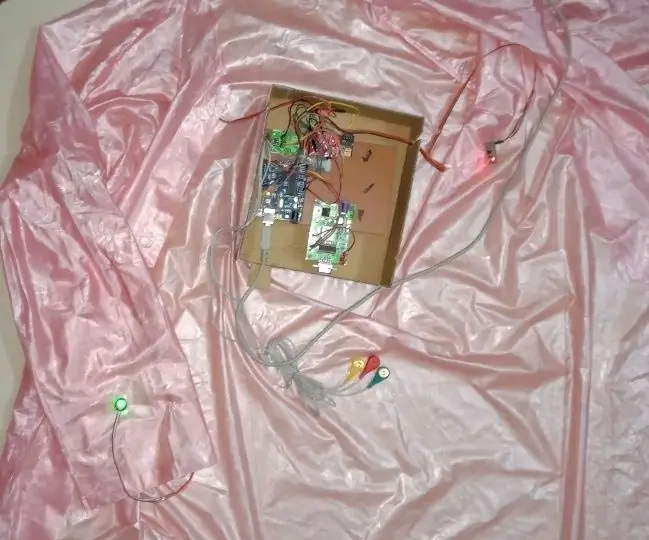
ሊለበስ የሚችል የጤና እንክብካቤ ስርዓት IOT ን በመጠቀም - አሁን ባለው ሥራ ውስጥ አነፍናፊዎቹ በሚለበስ ኮት ውስጥ ተሸፍነው የተጠቃሚውን የሙቀት መጠን ፣ ECG ፣ አቀማመጥ ፣ የደም ግፊት እና ቢፒኤም ይለካ እና በ ThingSpeak አገልጋይ በኩል ይልካል። የሚለካውን መረጃ ግራፊክ ውክልና ያሳያል።
በእውነተኛ ሞተር ውስጥ ባለ 2 ዲ ገጸ -ባህሪን በእውነተኛ ሞተር ውስጥ እንዴት መፍጠር እንደሚቻል 4 ለፒሲ የእይታ ስክሪፕት በመጠቀም 11 ደረጃዎች

በእውነተኛ ሞተር ውስጥ ባለ 2 ዲ ገጸ -ባህሪን በእውነተኛ ሞተር ውስጥ እንዴት መፍጠር እንደሚቻል 4 ለፒሲ የእይታ ስክሪፕት በመጠቀም - ለፒሲ ሰላም የእይታ ስክሪፕት በመጠቀም በእውነተኛ ሞተር 4 ውስጥ የቁምፊ ተቆጣጣሪ ያለው የ 2 ዲ ገጸ -ባህሪን እንዴት መፍጠር እንደሚቻል ፣ እኔ ዮርዳኖስ Steltz ነኝ። እኔ ከ 15 ዓመቴ ጀምሮ የቪዲዮ ጨዋታዎችን እያዳበርኩ ነው። ይህ ትምህርት መሠረታዊ ቁምፊን በ ውስጥ እንዴት መፍጠር እንደሚችሉ ያስተምርዎታል
